wps表格中怎么隐藏状态栏
时间:2024/10/26作者:未知来源:盾怪网教程人气:
- [摘要]在wps表格中隐藏状态栏的方法一、在电脑桌面的wps表格程序图标上双击鼠标左键,将其打开运行。如图所示;二、在打开的wps表格窗口中,点击左上角的“文件”命令...
在wps表格中隐藏状态栏的方法
一、在电脑桌面的wps表格程序图标上双击鼠标左键,将其打开运行。如图所示;
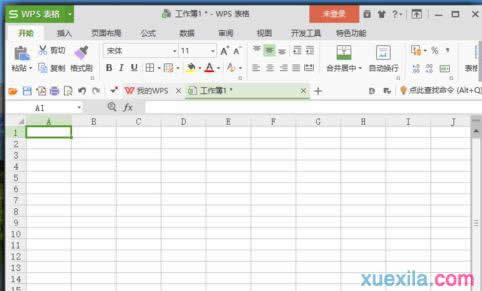
二、在打开的wps表格窗口中,点击左上角的“文件”命令选项。如图所示;

三、在弹出的“文件”命令选项对话框中,选择并点击“选项”命令选项。如图所示;
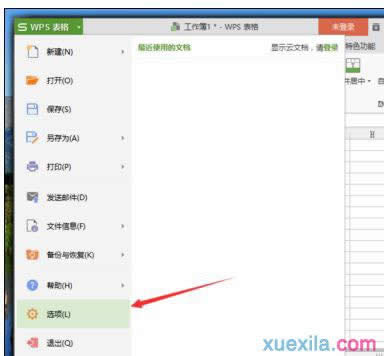
四、点击“选项”命令选项后,这个时候会弹出工作簿的“选项”对话框。如图所示;
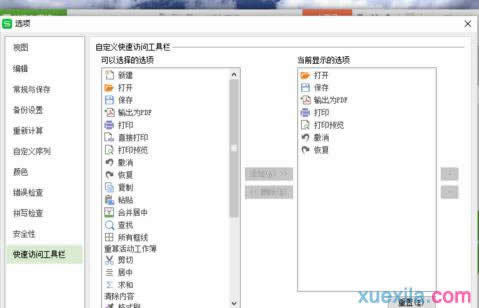
五、在“选项”对话框中,选择左侧窗格的“视图”选项并点击它。如图所示;
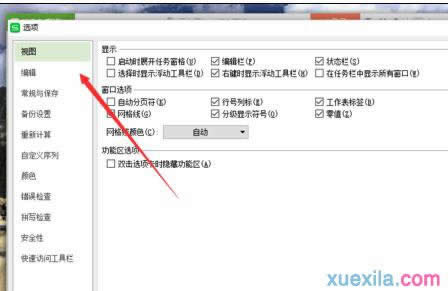
六、在“视图”选项的右侧窗格中,找到“显示”组中的“状态栏”选项,并将其取消选择,然后再点击“确定”按钮即可。如图所示;
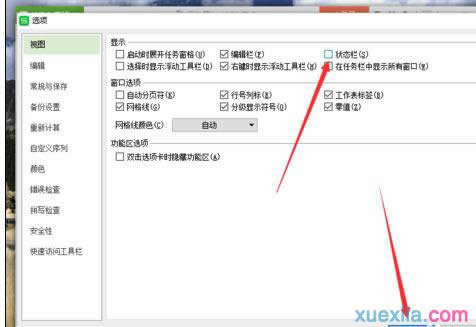
七、回到Wps表格中,可以看到编辑区域上方的编辑栏已经不见了。如图所示;
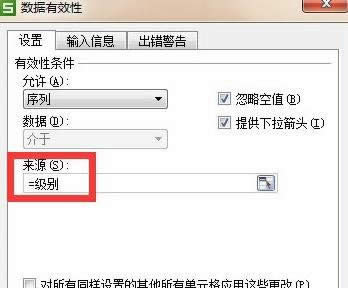 金山WPS Office专业版的安全性经过几百家权威机构及组织证明,金山wps办公套装无限扩展用户个性化定制和应用开发的需求;专为中国用户使用习惯的量身定制的wps Office软件,金山wps是中国最好的office办公软件。
金山WPS Office专业版的安全性经过几百家权威机构及组织证明,金山wps办公套装无限扩展用户个性化定制和应用开发的需求;专为中国用户使用习惯的量身定制的wps Office软件,金山wps是中国最好的office办公软件。
关键词:wps表格中怎样隐藏状态栏_wps图文详细教程_本站